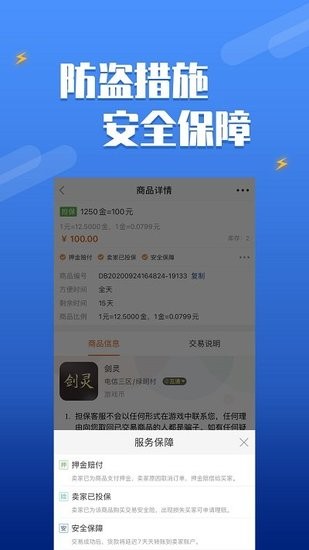Win10系统快速创建还原点快捷方式的方法下载
系统大全为您分享
在今天的Win10系统使用教程中,我们将为大家分享的是Win10系统快速创建还原点快捷方式的方法。那么,什么是还原点呢?其实,还原点就是我们所熟悉的还原系统功能。创建了还原系统功能的快捷方法,就可以方便我们快速的找到还原系统的方法,实现一键还原系统的操作!
Win10系统快速创建还原点快捷方式的具体方法如下: 1、在桌面单击右键,知识兔选择新建→快捷方式; 2、输入(复制粘贴即可)以下命令后,知识兔点击下一步; cmd.exe /k “Wmic.exe /Namespace:\rootdefault Path SystemRestore Call CreateRestorePoint ”%DATE%“, 100, 7” 3、给该快捷方式命名(随意即可);
4、完成后,在该快捷方式图标点右键,知识兔选择“属性”;
5、在“快捷方式”选项卡中点击“高级。。。”,勾选“用管理员身份运行”,知识兔点击“确定”按钮完成;
现在双击这一快捷方式将自动创建还原点,稍候一会即可完成。 以上就是Win10系统创建还原点的快捷方式,这样一来只要打开桌面上创建还原点的快捷方式,就可以直接创建还原点了。
以上就是系统大全给大家介绍的如何使的方法都有一定的了解了吧,好了,如果知识兔大家还想了解更多的资讯,那就赶紧点击系统大全官网吧。
本文来自系统大全http://www.win7cn.com/如需转载请注明!推荐:win7纯净版
下载仅供下载体验和测试学习,不得商用和正当使用。
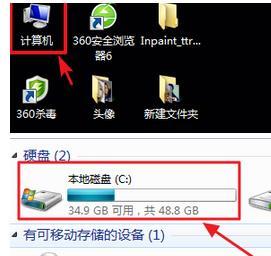



![PICS3D 2020破解版[免加密]_Crosslight PICS3D 2020(含破解补丁)](/d/p156/2-220420222641552.jpg)